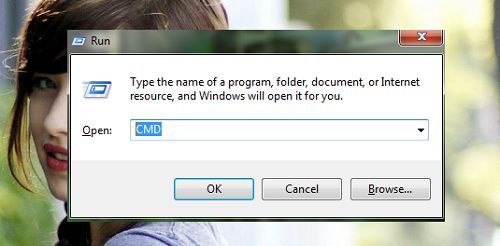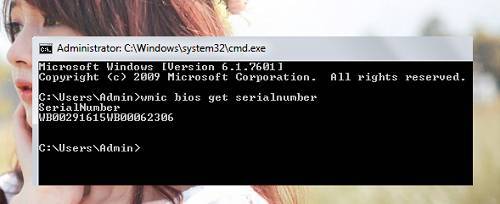Cách Xem Tên Máy Tính Để Bàn Đang Dùng, Cách Kiểm Tra Tên Máy Tính, Laptop
Trong bài viết trước đây về thủ thuật máy tính mình có hướng dẫn các bạn cách khắc phục lỗi Windows Update trong Windows 10 giúp bạn có thể giải quyết vấn đề khi tính năng Windows Update không hoạt động trong Windows 10 với các phương pháp đơn giản tiếp tục trong bài viết này mình sẽ hướng dẫn các bạn cách kiểm tra tên máy, mã máy laptop đơn giản nhất.
Đang xem: Cách xem tên máy tính
Mục lục hiện
Kiểm tra tên máy, mã máy, cấu hình laptop đơn giản nhất
Các thông tin của Laptop bạn có thể xem trực tiếp trong Windows không cần phải sử dụng phần mềm chỉ cần thực hiện một số thao tác là bạn có thể giải quyết vấn đề về số hiệu máy tính, cấu hình máy tính, tên máy tính… để từ đó bạn có thể xác định đúng các thành phần driver bị thiếu trong hệ thống. Hãy cùng blog thủ thuật tìm hiểu cách kiểm tra tên máy, mã máy, cấu hình laptop đơn giản nhất.
Kiểm tra cấu hình Laptop
Để kiểm tra cấu hình của Laptop bạn có thể thực hiện một trong hai phương pháp sau. Mỗi phương pháp đều có ưu và nhược sau đây là cách kiểm tra cấu hình Laptop.
Phương pháp 1: Kiểm tra trên hệ thông Windows
Đầu tiên trên màn hình Desktop > Kích phải chuột vào biểu tượng My Computer (hoặc Computer, This PC) chọn Properties để xem nhanh các thông tin về cấu hình máy.

Trên cửa sổ DirectX bạn sẽ thấy tất cả các thông tin về cấu hình máy cũng như các thành phần khác.
Xem thêm: Khái Niệm Nghị Luận Trong Văn Bản Tự Sự, Giáo Án Bài Nghị Luận Trong Văn Bản Tự Sự
Kiểm tra tên và mã máy của Laptop
Đây được xem là cách đơn giản nhất để bạn có thể kiểm tra tên và mã máy của Laptop giúp bạn xác định được các driver thích hợp với hệ thống. Đầu tiên hãy nhấn tổ hợp phím Windows + R sau đó gõ CMD vào ô Open và nhấn Enter lúc này cửa sổ Command Prompt xuất hiện.
Lưu ý: Nếu không thực hiện được bạn có thể phải chạy cửa sổ command prompt ở chế độ Administrator bằng cách vào Start trong ô tìm kiếm gõ CMD sau đó bạn sẽ thấy kết quả tìm được hãy kích phải chuột và chọn Run as administrator.
Trên cửa sổ Command Prompt bạn hãy thực hiện lệnh sau để kiểm tra tên và mã máy của Laptop.
Xem thêm: Lập Dàn Ý Nghi Luận Văn Học Đây Thôn Vĩ Dạ Của Hàn Mặc Tử, Bài Sau Nghị Luận Văn Học Đây Thôn Vĩ Dạ
wmic csproduct get name
Kiểm tra Serial của Laptop
Đầu tiên hãy nhấn tổ hợp phím Windows + R sau đó gõ CMD vào ô Open và nhấn Enter lúc này cửa sổ Command Prompt xuất hiện. Trên cửa sổ Command Prompt bạn hãy thực hiện lệnh sau để kiểm tra Serial của Laptop.
wmic bios get serialnumber
Như vậy là bạn đã biết cách kiểm tra tên máy, mã máy, cấu hình laptop rồi đó. Quá đơn giản để bạn có thể kiểm tra tên máy, mã máy, cấu hình laptop phải không?
Cuối cùng không có gì hơn nếu bạn cảm thấy bài viết có ích hãy subscribe blog của mình thường xuyên để cập nhật những bài viết mới nhất qua Email – Chân thành cảm ơn!